Optag video, lyd, gameplay og webcam for nemt at optage dyrebare øjeblikke.
Anmeldelse af Zappy Screen Recording Tool i 2025: Er det værd at bruge?
Hvis du konstant har brug for eller ønsker at optage onlinemøder, er Zappiers Zappy Screen Recording-værktøj en god mulighed at bruge som skærmoptager. Dette værktøj giver dig mulighed for hurtigt at optage alle aktiviteter på skærmen på din enhed og dele outputtet, hvor du vil. Disse få ord lyder måske interessante, men tilbyder Zappy Screen Recording-værktøjet den rigtige løsning til dine behov? Den eneste måde at finde ud af det på er at udforske denne anmeldelse nedenfor!
Vejledningsliste
Hvad er Zappy Screen Recorder [Kort baggrund] Gennemgang af Zappy Screen Recorder: Funktioner, fordele og ulemper Top 3 bedste alternativer til Zappy Screen RecorderHvad er Zappy Screen Recorder [Kort baggrund]
Før vi dykker ned i dette indlægs omfattende gennemgang af Zappy Screen Recording-værktøjet, kan du først se på en kort baggrund for dette værktøj. Zappy-skærmoptageren var oprindeligt et internt værktøj i Zapiers automatiseringsløsningstjeneste til virksomheder. Zappy var et integreret værktøj til eksterne teams, som de brugte til at dele skærmbilleder, GIF'er og optagelser. Dette værktøj gør det muligt for teamet at øge båndbredden af deres kommunikation og effektivt samarbejde uden et kontor og på en fjern måde.
Da de fleste mennesker og virksomheder arbejder eksternt, har Zapier udgivet en offentlig version af Zappy gratis. Det betyder, at værktøjet ikke længere kun er tilgængeligt i Zapiers teams eller økosystem, men også kan bruges af andre til at hjælpe deres team med at få en problemfri arbejdsgang til deling og samarbejde med skærmbilleder og optagelser. Dette værktøj blev ideelt til hurtig kommunikation i teammiljøer, oprettelse af enkle tutorials på skærmen og mere.
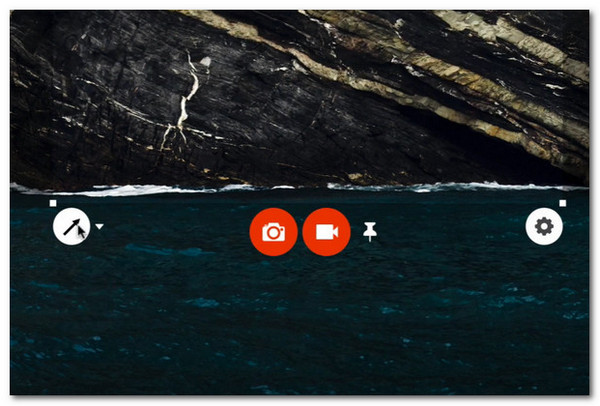
Gennemgang af Zappy Screen Recorder: Funktioner, fordele og ulemper
Nu hvor du har en kort baggrund om Zappy Screen Recording-værktøjet, er det tid til at udforske, hvad det kan og ikke kan tilbyde. Dette indlæg har listet dets funktioner, fordele og ulemper, som du kan bruge som grundlag, hvis du stadig ønsker at prøve dette værktøj. Så begynd at udforske listen nedenfor.
Funktioner i Zappy Screen Recorder:
• Ved at trække markøren kan du vælge et specifikt skærmområde at optage.
• Udstyret med justerbart områdevalg for yderligere justering af det område, der skal optages.
• Indeholder muligheder for at tilføje tegninger til dine skærmbilleder eller optagelser. Disse tegninger inkluderer tilføjelse af pile, rektangler, tekst og personlige tegninger i forskellige farver.
• Giver dig muligheder for at ændre skærmbilledestørrelse (almindelig og retina/native), videoformat (MP4 og GIF), videokvalitet (lav, medium og høj), lydinput og videoinput.
• Understøtter muligheden for at ændre standardtastekombinationen for genvejen til skærmbillede (Command+Shift+1).
- Fordele
- Gratis at bruge.
- Nemmere at bruge end de andre skærmoptagerværktøjer.
- Tilbyder hurtig start af skærmoptagelse og -optagelse via tryk på tastekombinationer.
- Giver dig mulighed for at tilføje annotationer.
- Gør det muligt at sammensætte skærmbilleder.
- Giver dig mulighed for at uploade dine output til skyen.
- Giver dig mulighed for at dele dine optagelser som et link.
- Ulemper
- Tvinger dig til at tilmelde dig Zappier.
- Virker for simpelt for nogle brugere.
- Ikke en multiplatformløsning, da den kun er tilgængelig til Mac.
- Understøtter ikke avancerede optagefunktioner, herunder muligheder for at redigere outputtet.
- Giver dig ikke muligheder for at vælge, hvor du vil gemme outputtet (Billeder > Zappy).
Top 3 bedste alternativer til Zappy Screen Recorder
Det var det! Det var den omfattende gennemgang af Zapiers Zappy Screen Recording-funktion. Hvis de tidligere nævnte ulemper gør dig tøvende med at bruge Zappy eller får dig til at lede efter alternativer, er her de tre bedste værktøjer, du bør overveje!
1. 4Easysoft Skærmoptager (Windows og Mac)
Det første Zappy Screen Recording-alternativ er det professionelle 4Easysoft skærmoptagerDette Windows- og Mac-kompatible værktøj tilbyder tre tilstande til at optage lyd, video, gameplay og alle aktiviteter på skærmen. I modsætning til Zappy Screen Recorder giver dette værktøj dig mulighed for at optage motiver i fuld skærm eller i brugerdefinerede størrelser, fra høj til tabsfri kvalitet. Det optager også lyd og stemme fra din enhed og mikrofonen med avancerede støjreduktions- og stemmeforbedringsfunktioner. Derudover understøtter det også tegnefunktioner i realtid, som giver dig mulighed for at tilføje tekst, pile, linjer, callouts osv. Derudover understøtter det også brugerdefinerede indstillinger, der giver dig mulighed for at personliggøre tastekombinationer, outputformat (til video, lyd og skærmbilleder), outputkvalitet og mere! Hvis du overvejer et værktøj rigt på funktioner, er dette et must-have!

Lader dig indstille genvejstaster til at starte/stoppe/pause optagelse, tage skærmbilleder og meget mere.
Understøtter trimmer til at fjerne uønskede begyndelses- og slutdele af dine optagelser.
Gør det muligt at indstille en opgave til at starte eller stoppe optagelse automatisk, når du er fraværende.
Giv muligheder for at vælge specifikke outputplaceringer til skærmbilleder og optagelser.
100% Sikker
100% Sikker
- Fordele
- Intuitiv grænseflade med brugervenlige funktioner.
- Tilgængelig på både Windows og Mac.
- Rig på funktioner og fyldt med avancerede værktøjer.
- Gør det muligt at indstille genvejstaster til alle skærmoptagelsesrelaterede aktiviteter.
- Tilbyder dig flere formater til at eksportere optagelser og skærmbilleder.
- Optag skærmen, system-/mikrofonlyd og webcam samtidigt.
- Ulemper
- Betalbar opgradering for hele oplevelsen.
2. OBS Studio (Windows og Mac)
Et andet værktøj, du kan bruge som et alternativ til Zappy Screen Recorder, er OBS Studio. Det samme gælder for Zappy; OBS Studio er et gratis open source-værktøj, der understøtter skærmoptagelsesfunktioner. I modsætning til Zappy understøtter OBS nu kraftfulde funktioner, såsom multi-source-understøttelse til spillekonsoller og webkameraer. Derudover giver det dig også mulighed for nemt at overføre livestreams til Twitch TV, Facebook Live og mere.
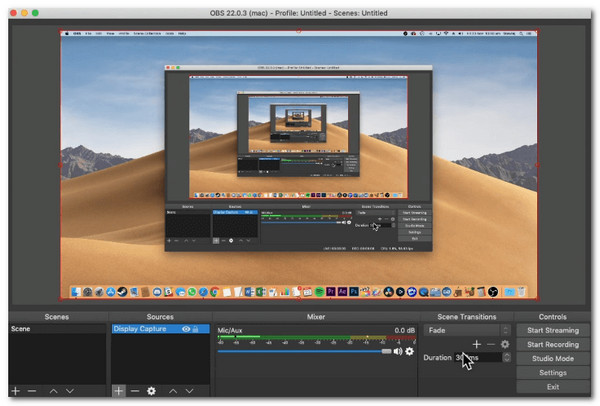
- Fordele
- Helt gratis værktøj at bruge.
- Tilpasset grænsefladelayout.
- Understøtter plugins.
- Unikt skærmoptagerværktøj på grund af dets funktioner.
- Ulemper
- Af og til går lydkvaliteten tabt under optagelse med lyd.
- Det er uegnet til begyndere og dem, der leder efter nem og hurtig skærmoptagelse.
3. Væv
Det sidste værktøj, du kan overveje som et alternativ til Zappy Screen Recording, er Loom. Dette simple skærmoptager med webcam optager din skærm, dit webcam eller begge dele, hvilket gør det til et perfekt alternativ til tutorials, præsentationer eller hurtige videoer. I modsætning til Zappy (som fokuserer på øjeblikkelig deling og let optagelse) tilbyder Loom ekstra funktioner, herunder cloud-lagring, nem linkdeling, grundlæggende redigeringsmuligheder og mere. Derudover giver det en platform til at samarbejde med dine teams eksternt via optagelser, fildeling og mere. Begge er nemme at bruge, men Loom hælder mod samarbejde, mens Zappy prioriterer hastighed og enkelhed.
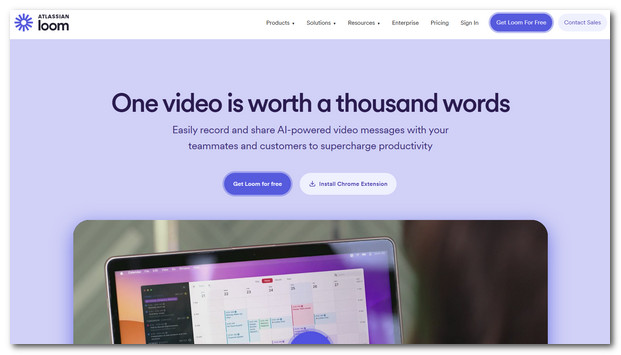
- Fordele
- Optag skærm, webcam eller begge dele.
- Tilbyd cloudlagring til gemte videoer.
- Kan generere delbare links til dine optagelser.
- Understøtter grundlæggende redigeringsfunktioner.
- Ulemper
- Gratisplanen har begrænsninger.
- Kræver internetforbindelse for visse funktioner.
- Lidt tungere end Zappy.
Konklusion
Nu hvor du er færdig med at udforske ovenstående anmeldelse af Zappy Screen Recording, vil du så bruge dette værktøj til at optage aktiviteter på skærmen på din Mac? Hvis ja, så besøg dets officielle hjemmeside og brug det i dag! Hvis du overvejer et alternativ, så download og brug ... 4Easysoft skærmoptager, hvilket er den bedste mulighed! Gennem dens robuste og omfattende funktioner og funktionaliteter kan du hurtigt og effektivt optage alle aktiviteter på skærmen baseret på dine behov! Besøg dens officielle hjemmeside for at opdage flere af dens muligheder i dag!
100% Sikker
100% Sikker



